Kako popraviti zrušitev zaganjalnika Pixel po posodobitvi programske opreme v kateri koli napravi Pixel
Nasveti In Triki Za Android / / August 05, 2021
Uporabniki vedno iščejo več funkcij svojih naprav v vseh pogledih, naj bo to OS, zaganjalnik, aplikacije, teme itd. Več faktorja izpolni prilagoditev. To seveda pomeni namestitev OS po meri, zaganjalnikov, tem, korenskega dostopa in še česa. Vendar včasih prilagajanje povzroči napake in težave. Ko smo že pri lansirnikih po meri, je Pixel Launcher zelo znano ime za navdušence nad Androidom. Včasih uporabniki poročajo, da se po namestitvi najnovejše posodobitve programske opreme na njihove naprave Pixel zaganjalnik Pixel sesuje. V tem priročniku vam bomo povedali kako popraviti zrušitev zaganjalnika Pixel po posodobitvi programske opreme v kateri koli napravi Pixel.
Torej, opisali smo nekaj preprostih in nekoliko zapletenih načinov, ki vam lahko pomagajo pri odpravljanju te težave. Eden od trikov bo zahteval, da na svoj računalnik namestite ADB. Preverili bomo preproste tehnike, nato pa bomo preizkusili še druge metode.
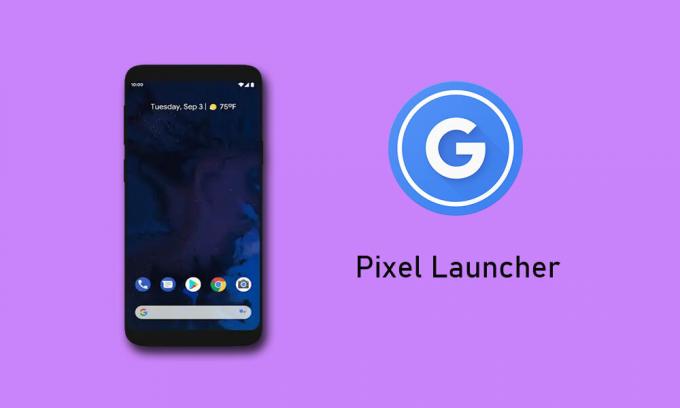
Kako popraviti zrušitev zaganjalnika Pixel po posodobitvi programske opreme
Preden začnemo z nasveti in triki, morate slediti nekaterim smernicam.
- Ta priročnik je namenjen napravam, ki se izvajajo v zaganjalniku Pixel
- PC / prenosni računalnik s kablom USB
- Namestiti morate ADB Fastboot [Windows|MAC] v računalniku
- V napravi mora biti omogočeno odpravljanje napak USB
- Prav tako se prepričajte naredite popolno varnostno kopijo podatkov v napravi preden spremenite svojo napravo.
Izjava o omejitvi odgovornosti
GetDroidTips ne bo odgovoren za kakršno koli težavo s strojno opremo, programsko opremo ali z opeko, če se boste odločili slediti tem navodilom in odpraviti težave z napravo. Navodilo nadaljujte na lastno odgovornost.
Metoda-1
- Pojdi do Nastavitve> Aplikacije in obvestila> Iskanje za Zaganjalnik Pixel app
- Kliknite aplikacijo> Pojdi na informacije o aplikaciji
- Pod tem pojdite v zgornji desni kot in kliknite gumb s tremi pikami.
- Klikni Odstrani posodobitev
Alternativa
- Če to ne deluje, lahko odprete aplikacijo Trgovina Play
- Poiščite zaganjalnik Pixel> Odstrani ga (s tem bo aplikacija premaknjena na starejšo različico)
V primeru, da oba zgoraj navedena vodiča ne delujeta, pojdite na naslednjo možnost.
Kako odpraviti težavo z uporabo ADB?
Najprej morate namestiti ADB Fastboot in nato prenesti določeno različico APK-ja Pixel Launcher.
Prenosi
Zaganjalnik Pixel | Prenos APK-ja
Morda vam bo všeč tudi
- Kako onemogočiti Google Now Feed na zaganjalniku Pixel
- Prenesite Android Go Pixel Launcher za naprave z malo RAM-a
Koraki
- Prenesite APK z zgornje povezave
- Po prenosu datoteke APK premaknite v mapo Platform-tools.
- Preimenujte ime aplikacije v xyz.apk [xyz lahko zamenjate s katerim koli imenom po svoji izbiri. Razširitev mora biti.apk]
- Zdaj s kablom USB povežite napravo Pixel z osebnim računalnikom / prenosnikom
- V središču za obvestila izberite možnost povezljivosti> Odprite nastavitve
- Nastavite Prenos datoteke kot način prenosa podatkov
- Pojdite v računalnik> odprite mapo, v katero ste namestili ADB
- Z desno miškino tipko + Shift> Odprite okno PowerShell tukaj. Odpre se ukazni poziv
- Vnesite naslednji ukaz.
adb install -d -r xyz.apk
- Če prejšnji korak pokaže napako, namesto da uporabite adb v ukazu, uporabite ./adb
- Pritisnite enter za izvedbo ukaza
To je to. Zdaj odklopite pametni telefon in vaša naprava ne bi smela več imeti težave z zrušitvijo Pixel Launcherja. Upamo, da vam je bil ta vodnik koristen.
Vir
Swayam je profesionalni tehnološki bloger z magisterijem računalniških aplikacij in ima tudi izkušnje z razvojem Androida. Je prepričan občudovalec sistema Android Android. Poleg tehničnih spletnih dnevnikov obožuje igranje iger, potovanja in igranje / poučevanje kitare.



